A Photoshop CS verzió egyik újítása volt a Photo Filter szolgáltatás, amellyel egy lépésben utánozhatjuk a hagyományos, filmes fotózásban közkedvelt színhőmérséklet módosító szűrőket. Van az úgy a digitális fényképezésnél is, hogy nem sikerül a fehéregyensúly helyes beállítása és a kép színei sárgásak, vagy túl kékesek lesznek, eltolódnak az eredetitől.
Ennek helyreállítására, tökéletes és gyors eszköz az említett Photo Filter lehetőség. Persze a CS-nél régebbi Photoshop tulajdonosoknak sem kell elkeseredniük, hiszen egy külön rétegen ők is létrehoznak hasonló színszűrőt. De erről majd egy későbbi alkalommal, most lássuk az egyszerűbb megoldást!
Töltsd be a fotót!

Ez a kép bizony sárgás egy kicsit. A rosszul beállított fehéregyensúly miatt a színek melegebbek a kelleténél. Az enyhe őszies alkony hangulatnak persze jót tesz, de mi az eredeti, kissé hidegebb színeket szeretnénk viszontlátni.
Szűrőhegyek
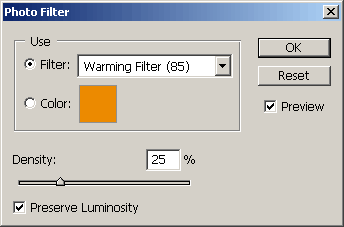
Válaszd ki az Image/Adjustments/Photo Filter(Kép/Korrekciók/Fotó szűrő) menüpontot. Hatására a fenti ablakot kapod. A Filter (Szűrő) menüben többféle, a filmes fotográfiában is használt színszűrő típust választhatsz. A Color (Szín) pont színes négyzetére kattintva saját színt határozhatsz meg. A Density(Fedettség) csúszkával a választott szűrő erőssége adható meg (0-100%). Végül a Preserve Luminosity négyzet bejelölésével a kép fényviszonyai nem változnak, csupán a színekben megy végbe változás. Ha törlöd a jelölést, a választott szűrő színének megfelelő fátyol telepszik a képre.
Hűtve fogyasztandó
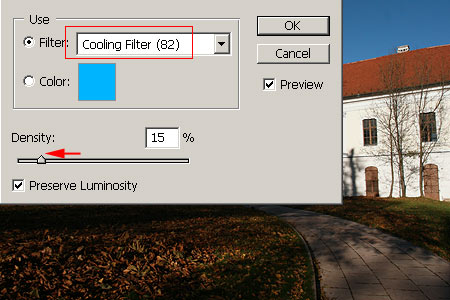
Színeink számára elkél egy kis hűvösség, ehhez pedig legjobb egy Cooling filtert választani (cooling=hűtés).
A Filter (Szűrő) lenyíló menüből válaszd ki a neked tetsző Cooling Filtert. Példánkhoz a 82-es számú, világoskék szűrőt választottuk.
A Density ((Fedettség) csúszkát húzd addig, amíg megfelelő színeket nem kapsz. Képünknél az alapértéknek számító 25%-ról visszahúztuk 15%-ra. A Preserve Luminosity négyzet maradjon bejelölve, hisz nem szeretnénk, hogy a kék szín domináljon a képen!
Eredeti színekben

A fotó visszakapta eredeti színeit. A sárga fátyol eltűnt. Ha képed túl kékes, fordítva alkalmazd a fentieket, azaz válassz a Warming filterek (warming=melegítés) közül egy számodra megfelelőt! A többi lépés megegyezik a leírtakkal.
Budai Petur

